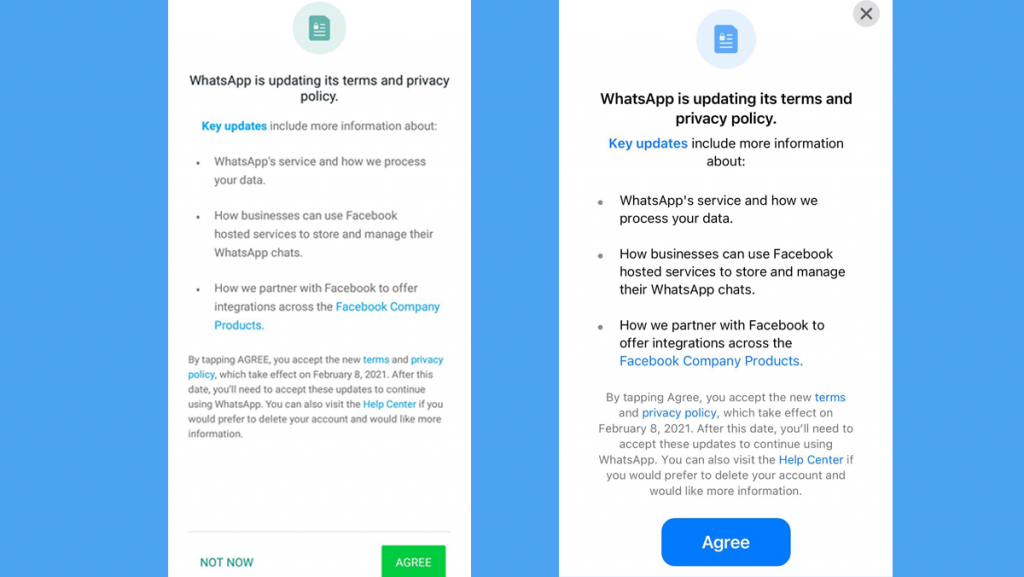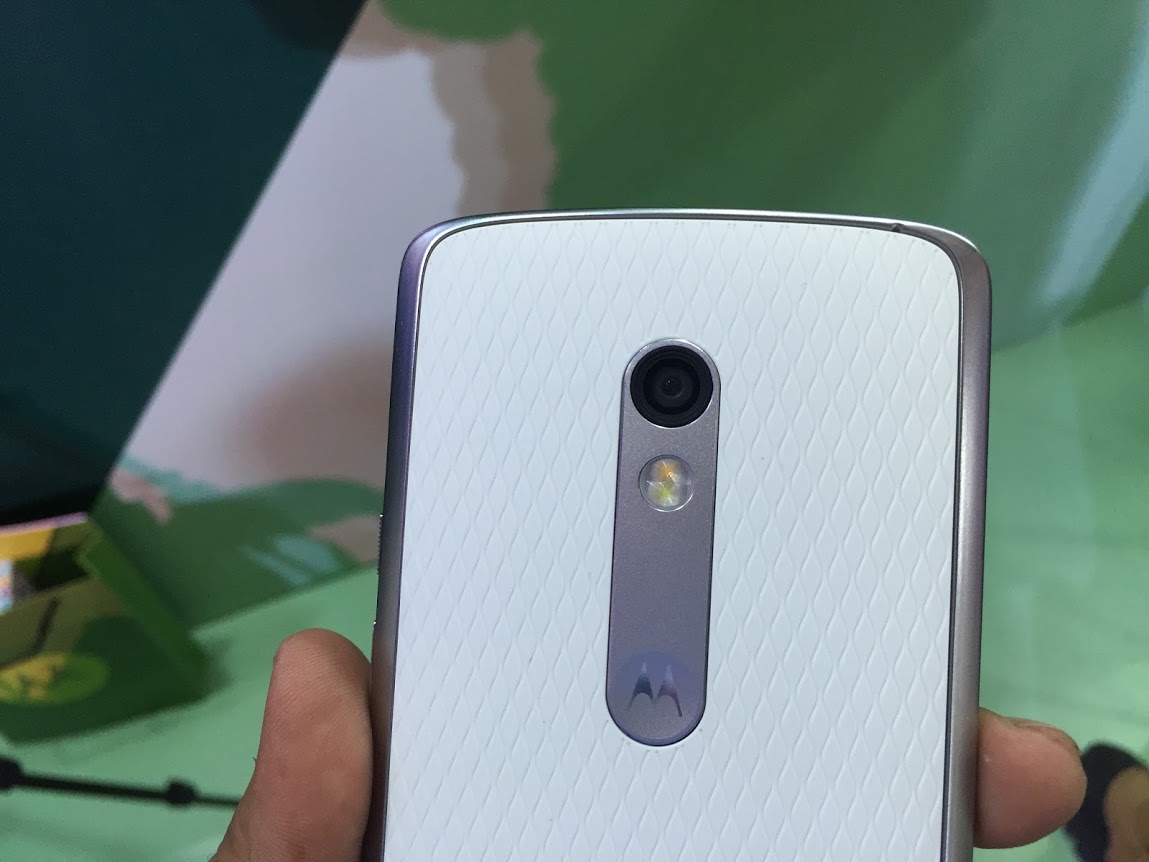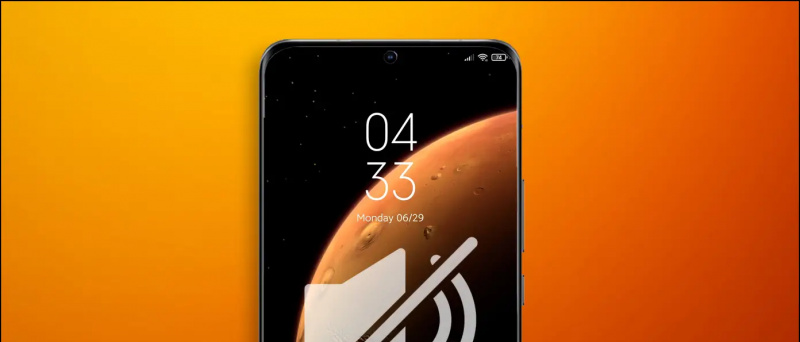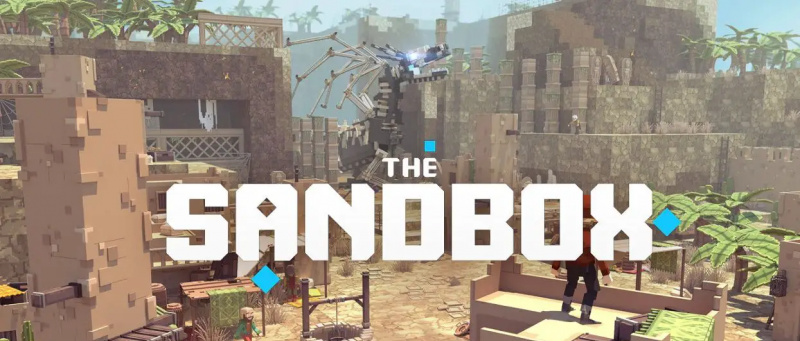Mag-zoom , Google Meet , at Mga Koponan ng Microsoft tiyak na ang pinaka ginagamit na mga platform para sa mga panggrupong tawag sa video. At sa kabutihang palad, pinapayagan ka ng lahat ng tatlong mga platform na malabo ang iyong background upang maitago ang nakakahiyang mga kaguluhan at bantayan ang iyong privacy. Sa artikulong ito, sasabihin namin sa iyo kung paano mo magagawa lumabo ang iyong background sa Zoom, Google Meet, at Microsoft Teams .
Palabuin ang iyong Background sa Zoom, Google Meet, at Microsoft Teams
Talaan ng nilalaman

paano ako mag-alis ng device sa google
Sa mga pagpupulong sa video, ang background blur ay maaaring isang mahalagang tampok para sa maraming tao. Hindi lamang nito nakatuon ang iba sa iyo ngunit tumutulong din sa iyo na makipag-chat sa iyong comfort zone nang hindi nag-aalala tungkol sa magulong silid o iyong alaga na naglalaro sa bahay. Ang lahat ay tumututuon sa iyo at hindi ang nasa likuran mo.
Gumagamit ka man ng Zoom, Google Meet, o Microsoft Teams, sa ibaba, nabanggit namin ang isang sunud-sunod na gabay upang magamit ang tampok na blur sa background sa lahat ng mga platform ng kumperensya sa video.
Palabuin ang Iyong Background sa Mag-zoom
Bago Sumali sa isang Pagpupulong
- Buksan ang Zoom client sa iyong PC.
- I-click ang icon na gear sa kanang sulok sa itaas upang buksan Mga setting .

- Pumili Background at Mga Filter mula sa sidebar sa kaliwa.

- Sa ilalim ng Mga Virtual na Background, piliin ang Lumabo .
Sa panahon ng isang Patuloy na Pagpupulong

- Sa panahon ng isang pagpupulong, mag-click sa nakaharap na arrow sa tabi ng Itigil ang Video.
- Mag-click sa Piliin ang Virtual Background .
- Pagkatapos, piliin ang Lumabo epekto sa background.
Narito ang higit pa sa kung paano lumabo ang iyong background sa Pag-zoom ng Pagpupulong! Nabanggit din namin ang isang alternatibong pamamaraan kung sakaling ayaw mong gamitin ang pagpipiliang ito. Kung gumagamit ka ng isang mobile phone upang dumalo sa mga pagpupulong, narito ang trick upang lumabo ang background sa Mag-zoom para sa Android at iOS.
Palabuin ang iyong Background sa Google Meet
- Buksan Google Meet web- ipasok ang iyong code upang sumali sa isang pagpupulong o magsimula ng iyong sariling pagpupulong.
- Kapag nasa pulong ka na, i-tap ang menu ng three-dot sa kanang sulok sa ibaba.

- Mag-click sa Baguhin ang Background .

- Ngayon, piliin Palabuin ang iyong background tampok mula sa mga pagpipilian na magagamit sa tuktok.

- Maaari mo ring piliin ang Bahagyang lumabo ang iyong background opsyon kung nais mo ng isang nabawasan na blur effect.
Hinahayaan ka rin ng Google Meet na ilapat ang blur effect bago sumali sa isang pagpupulong. Kapag nasa screen ng pagsali, i-tap ang tatlong mga tuldok sa kanang tuktok. Pagkatapos, piliin ang 'I-on ang Background Blur.'
screen recorder windows libre walang watermark
Basahin nang detalyado sa gamit ang Background Blur Feature sa Google Meet.
Palabuin ang iyong Background sa Mga Koponan ng Microsoft
Bago Magsimula ang isang Pagpupulong
Habang sumasali sa isang naka-iskedyul na pagpupulong sa Mga Koponan ng Microsoft, nakakakuha ka ng pagpipilian upang magdagdag ng isang blur na epekto sa iyong video.
- Buksan ang Mga Koponan ng Microsoft at pumili ng nakaiskedyul na pagpupulong upang sumali.
- Sa susunod na screen, mag-click Samahan . Makikita mo ngayon ang mga setting ng video sa iyong screen.

- Paganahin ang toggle sa tabi ng icon ng video upang paganahin ang tampok na lumabo sa background.

Ang blur effect ay makikita sa preview screen. Maaari mo nang pindutin Sumali ka na upang simulan ang pagpupulong.
iba't ibang tunog ng notification para sa iba't ibang apps s8
Sa panahon ng isang Pagpupulong
- Sa panahon ng isang pagpupulong, i-click ang three-dot (...) pindutan sa tabi ng hang-up na icon.
- Mag-click sa Ipakita ang Mga Epekto sa Background .
- Pumili Lumabo upang lumabo ang iyong background.
Basahin nang detalyado sa kung paano lumabo sa background sa Microsoft Teams .
Pagbabalot
Ito ay tungkol sa kung paano mo malabo ang iyong background sa mga video call sa Zoom, Google Meet, at Microsoft Teams. Subukan ang lahat ng tatlong at ipaalam sa akin kung alin ang magbibigay sa iyo ng pinakamahusay na kalidad habang ginagamit ang tampok na lumabo sa background. Sa kaso ng anumang mga isyu o query, huwag mag-atubiling makipag-ugnay sa pamamagitan ng mga komento sa ibaba.
Gayundin, basahin Paghahambing ng Mega: Mag-zoom kumpara sa Skype kumpara sa Mga Koponan ng Microsoft kumpara sa Google Meet vs. Google Duo vs. Mga Silid ng Messenger
Mga Komento sa FacebookMaaari mo ring sundan kami para sa instant na balita sa tech sa Google News o para sa mga tip at trick, mga review sa smartphone at gadget, sumali GadgetsToUse Telegram Group o para sa pinakabagong pag-subscribe sa mga video GadgetsToUse Youtube Channel.